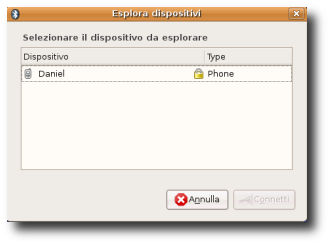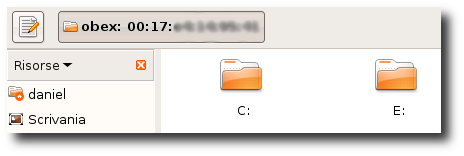|
Dimensione: 2099
Commento: piccola revisione
|
← Versione 33 del 13/03/2023 14.37.53 ⇥
Dimensione: 2324
Commento: verifica fittizia con 10.04
|
| Le cancellazioni sono segnalate in questo modo. | Le aggiunte sono segnalate in questo modo. |
| Linea 1: | Linea 1: |
| ## page was renamed from Hardware/DispositiviPartizioni/MontareTelefonoCellulare ## page was renamed from NokiacomeDiscoEsternosuUbuntu |
|
| Linea 3: | Linea 5: |
| [[BR]] ||<tablestyle="float:right; font-size: 0.9em; width:35%; background:#F1F1ED; margin: 0 0 1em 1em;" style="padding:0.5em;">'''Indice'''[[BR]] [[TableOfContents]]|| |
<<BR>> <<Indice>> <<Informazioni(rilasci="10.04")>> |
| Linea 6: | Linea 10: |
| Con questa tecnica farete a meno della pc nokia suite dal momento che potete gestire tutto quello che c'è nel vostro cellulare smartphone come se foste nell' HD del vostro pc. Inoltre funziona con tutti i cellulari bluetooth (non solo nokia) | In questa guida sono presenti delle istruzioni utili per montare la memoria di un cellulare all'interno di '''Ubuntu'''. |
| Linea 9: | Linea 14: |
| Verificare che la vostra periferica bluetooth funzioni, seguendo [:Hardware/DispositiviSenzaFili/BluetoothGuida:questa guida] | Per verificare che la periferica bluetooth sia configurata correttamente, consultare la [[Hardware/DispositiviSenzaFili/Bluetooth|relativa guida]]. |
| Linea 12: | Linea 17: |
| == Gutsy == [:AmministrazioneSistema/InstallareProgrammi:Installare] questi pacchetti: |
|
| Linea 15: | Linea 18: |
| {{{ bluetooth bluez-gnome bluez-utils gnome-bluetooth gnome-vfs-obexftp obexfs }}} |
[[AmministrazioneSistema/InstallareProgrammi|Installare]] i seguenti pacchetti reperibili dai [[Repository|repository ufficiali]]: |
| Linea 19: | Linea 20: |
| Poi avviare l’applet del bluetooth: Premere ALT+F2 e digitare | * [[apt://bluetooth | bluetooth]] * [[apt://bluez-gnome | bluez-gnome]] * [[apt://bluez-utils | bluez-utils]] * [[apt://gnome-bluetooth | gnome-bluetooth]] * [[apt://gnome-vfs-obexftp | gnome-vfs-obexftp]] * [[apt://obexfs | obexfs]] |
| Linea 21: | Linea 27: |
| {{{ | = Avvio = Per avviare l'applet premere la seguente combinazione di tasti '''ALT + F2''' e digitare il seguente comando:{{{ |
| Linea 25: | Linea 34: |
| Per avviarla in automatico all’avvio di Gnome, basta inserirla in '''''Sistema -> Preferenze -> Sessioni -> Programmi d’avvio'''''. Se la periferica bluetooth è inserita nel pc e funzionante, vi comparirà nella system tray l’icona blu caratteristica. | = Utilizzo = |
| Linea 27: | Linea 36: |
| = Funzionamento = Per accedere al proprio dispositivo bisogna andare nel gestore bluetooth sulla barra del desktop, tasto destro e ''esplora dispositivo...'' |
|
| Linea 30: | Linea 37: |
| Verrà visualizzata una maschera con tutti i dispositivi bluetooth trovati durante la scansione, connettersi a quello che volete montare. | ||<tablestyle="width:100%; margin:10px 0 5px 0;" style="border:none;" 40% : ><<Immagine(Hardware/DispositiviPortatili/MontareTelefonoCellulare/esplora.png,,center)>> ||<style="border:none;">Per accedere al proprio dispositivo andare nel gestore bluetooth sulla barra della scrivania e selezionare con il tasto destro la voce «'''esplora dispositivo...'''». || |
| Linea 32: | Linea 39: |
| Verrà richiesta una conferma di sicurezza sul cellulare, una volta accettato verranno visualizzati i dischi. | ||<tablestyle="width:100%; margin:10px 0 5px 0;" style="border:none;" 40% : ><<Immagine(Hardware/DispositiviPortatili/MontareTelefonoCellulare/visualizza.png,,center)>> ||<style="border:none;">Verrà visualizzata una finestra con tutti i dispositivi bluetooth trovati durante la scansione; connettersi al dispositivo desiderato. || |
| Linea 34: | Linea 41: |
| = Problemi Noti = In caso di problemi di connessione è possibile provare una versione diversa del pacchetto |
||<tablestyle="width:100%; margin:10px 0 5px 0;" style="border:none;" 40% : ><<Immagine(Hardware/DispositiviPortatili/MontareTelefonoCellulare/cartelle.png,,center)>> ||<style="border:none;">Verrà richiesta una conferma di sicurezza sul cellulare, una volta accettata verranno visualizzati i dischi. || |
| Linea 37: | Linea 43: |
| {{{ gnome-vfs-obexftp }}} |
= Ulteriori risorse = |
| Linea 41: | Linea 45: |
| disponibile sia per x86 che amd64, prelevabile da [http://ppa.launchpad.net/armalite/ubuntu/pool/main/g/gnome-vfs-obexftp/ qui] (è stato ricompilato con l’opzione ''–enable-nautilus-workaround'' ) = Fonti = http://alexit.wordpress.com/2007/11/21/esplorare-lo-smartphone-come-un-disco-esterno-in-2-click/ |
* [[http://alexit.wordpress.com/2007/11/21/esplorare-lo-smartphone-come-un-disco-esterno-in-2-click/|Documento originale]] |
| Linea 47: | Linea 48: |
| . CategoryDaRevisionare CategoryHardware | CategoryHardware CategoryDaRevisionare |
Introduzione
In questa guida sono presenti delle istruzioni utili per montare la memoria di un cellulare all'interno di Ubuntu.
Preparativi
Per verificare che la periferica bluetooth sia configurata correttamente, consultare la relativa guida.
Installazione
Installare i seguenti pacchetti reperibili dai repository ufficiali:
Avvio
Per avviare l'applet premere la seguente combinazione di tasti ALT + F2 e digitare il seguente comando:
bluetooth-applet
Utilizzo
Per accedere al proprio dispositivo andare nel gestore bluetooth sulla barra della scrivania e selezionare con il tasto destro la voce «esplora dispositivo...». |
Verrà visualizzata una finestra con tutti i dispositivi bluetooth trovati durante la scansione; connettersi al dispositivo desiderato. |
Verrà richiesta una conferma di sicurezza sul cellulare, una volta accettata verranno visualizzati i dischi. |